
Você tem problemas com o controle do seu dispositivo de transmissão? Neste texto, você pode aprender a configurar o Roku Stick sem controle e pode começar não se preocupando em não ter uma maneira de controlá-lo remotamente. São muitas as situações relacionadas que podem acontecer com você e que certamente o deixarão sem controle, desde uma falha em sua integridade, até uma perda iminente dela, que você pode resolver com um aplicativo ou controlar com você através do Alexa.
Como posso resolver isso?
Existe uma forma muito viável de configurar o Roku Stick sem controle, através de um aplicativo que simula as funcionalidades do controlador perdido ou danificado, e que você pode instalar no seu dispositivo móvel. Para isso é necessário ter um celular Android, que terá sua respectiva loja de aplicativos instalada por padrão (Loja de jogos) Ao acessá-lo, você deve pesquisar o referido aplicativo digitando o nome “Roku Remote”Na barra superior.
Desta forma, vários resultados de programas semelhantes serão mostrados e que cumprem a mesma função, que é controlar o dispositivo de emissão à distância, mas nem todos oferecem a mesma eficácia. Portanto, deve-se escolher aquele com a melhor avaliação e que, na opinião dos usuários, seja o que melhor funciona na TV Roku. Este aplicativo é chamado de “Controle remoto Roku: RoSpikes“Desenvolvido por”Spikes Labs”.
Você pode obtê-lo selecionando-o na folha de resultados, que o levará para a página de download da loja Android. Para fazer o download, selecione “Instalar” o que fará com que o dispositivo baixe e adicione o aplicativo com sucesso.
Configure o Roku Stick sem controle usando o Roku Remote
Tecnicamente, para emparelhar rapidamente o Roku Remote com o dispositivo de transmissão, é suficiente que ambos estejam conectados à mesma rede sem fio, desta forma, basta iniciar o aplicativo.
Ou seja, basta abrir o menu de aplicativos do seu dispositivo Android, procurar o ícone do controle remoto e iniciá-lo pressionando nele. Desta forma, aparecerá uma tela com o ícone das setas de um controle convencional indicando a carga.
Quando o menu inicial do aplicativo aparecer, você verá um mensagem de aviso indicando que o aplicativo só pode controlar determinados dispositivos de transmissão (Roku TV e parceiros), caso contrário, ele não funcionará, se você entender isso, você pode fechá-lo.
Depois, basta aguardar alguns segundos, se ambos estiverem na mesma rede. O aplicativo reconhecerá o equipamento e enviará uma pequena mensagem indicando que ele pode ser usado e, portanto, você pode configurar o Roku Stick sem controle físico.
Executar a vinculação manualmente
SE, por algum motivo, o emparelhamento não aconteceu automaticamente, você pode forçá-lo manualmente no menu superior esquerdo da tela principal do aplicativo Roku Remote. Nele você verá uma opção que diz “Pesquisar Roku” que, ao ser pressionado, mostrará uma pequena caixa de diálogo indicando o carregamento da pesquisa, que durará alguns segundos se o dispositivo estiver conectado à rede.
Sem Internet? Usar configuração de IR de ligação
Você deseja configurar o Roku Stick sem controle físico, usando seu telefone celular ou dispositivo Android, mas, verifica-se que o equipamento de broadcast ou streaming nunca foi conectado à rede, clique aqui para saber como.
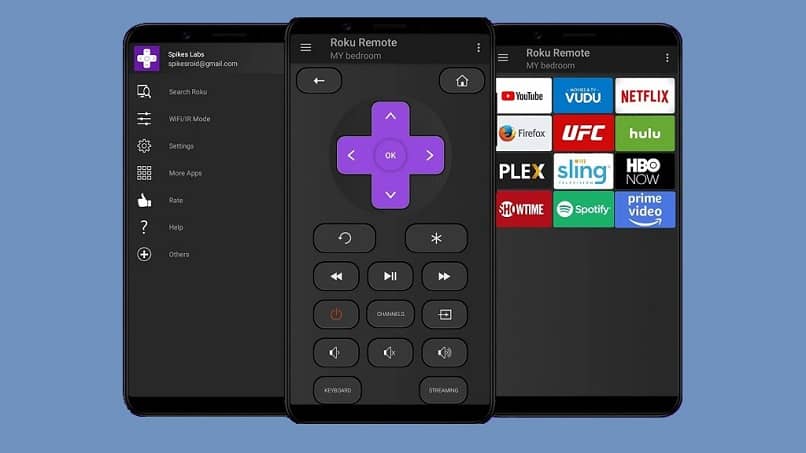
Nesse caso, você ainda pode emparelhá-los usando a conexão IR, que funciona com o mesmo princípio do infravermelho ou Bluetooth. Para ativá-lo, você deve entrar no menu do aplicativo e clicar na segunda opção “Modo WiFi / IR”.
Nesta seção, você pode definir os meios de associação à TV Roku, por conexão sem fio ou modo IV (se disponível no dispositivo). Escolha o segundo modo e escolha novamente “Pesquisar Roku” para combinar e terminar o processo.